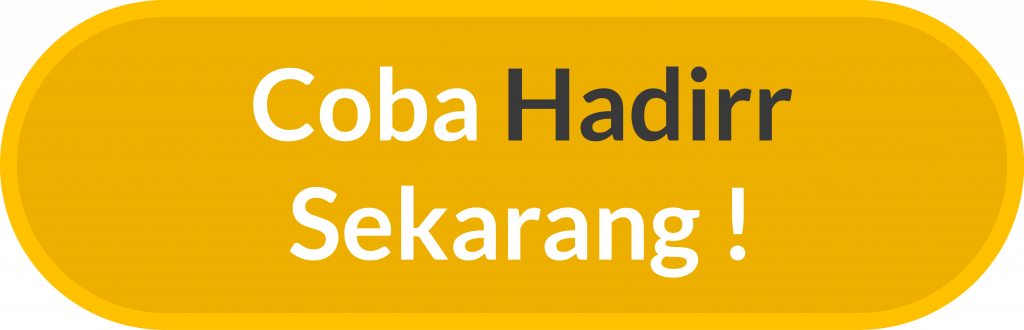Cara Membuat Absen Karyawan Excel dan Contohnya
Cara Membuat Absen Karyawan Excel dan Contohnya – Bagaimana cara membuat absensi karyawan di Excel? Pertanyaan ini mungkin di benak Anda ketika mencari atau menemukan artikel ini.
Bagi sebagian pelaku usaha kecil, absensi kerap menjadi aspek yang terlupakan. Tak jarang hal ini membuat operasional kantor menjadi kacau, di mana para karyawan masuk tidak tepat waktu.
Banyak pebisnis pemula enggan menggunakan sistem absensi untuk bisnis mereka lantaran harganya yang mahal. Padahal Anda juga bisa memanfaatkan form absensi Excel yang gratis dan mudah.
Berikut informasi mengenai contoh dan cara membuat absen di Excel.
Baca Juga: Contoh Form Lembur Karyawan yang Wajib HRD Ketahui
Cara Membuat Absen Karyawan Excel
Cara membuat absen di Microsoft Excel sebenarnya terbilang cukup mudah. Anda hanya perlu memahami penggunaan rumus “COUNTIF” serta tool “Conditional Formatting”. Kedua aspek inilah yang terpenting dalam pembuatan absen karyawan Excel untuk perusahaan.
Rumus “COUNTIF” misalnya, digunakan untuk menghitung total dari setiap keterangan dalam absensi.
Sedangkan tool “Conditional Formatting” digunakan untuk memberikan tanda atau indikator pada setiap keterangan dalam absensi. Di mana nantinya, Anda bisa menentukan keterangan absensi karyawan Excel diwakili dengan penggunaan huruf atau warna sesuai dengan preferensi yang Anda kehendaki.
Simak langkah-langkah berikut ini untuk membuat absen di Excel :
1. Buat tabel absensi untuk satu periode
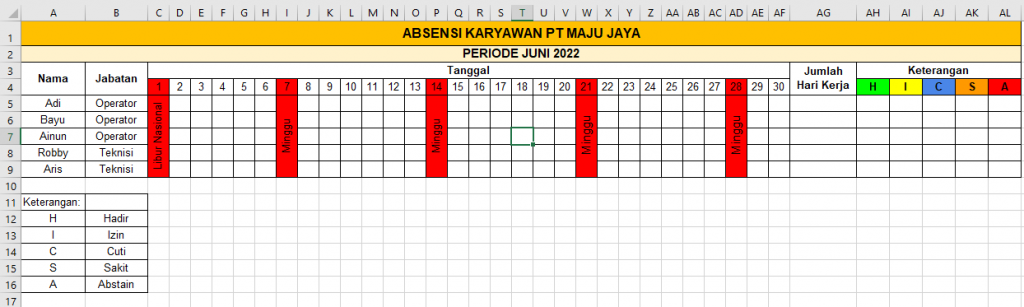
Tabel absensi karyawan Excel biasanya dibuat sekaligus dalam 30 hari ke depan atau 1 bulan. Sehingga format awal ini bisa Anda copy paste untuk digunakan pada bulan-bulan berikutnya dengan sedikit penyesuaian sesuai kalender kerja yang berlaku.
Untuk memudahkan Anda membaca kalender ini, Anda bisa menggunakan penanda warna merah untuk menandai hari libur dan menggunakan warna lain untuk keterangan absen seperti Hadir, Izin, Cuti, Sakit, dan Abstain.
2. Berikan keterangan untuk masing-masing hari kerja
Setelah memiliki format absen karyawan Excel seperti contoh di atas. Langkah berikutnya, Anda bisa memberikan keterangan untuk masing-masing hari kerja karyawan.
Sebagai contoh, jika karyawan masuk kerja pada hari itu, Anda bisa menandainya dengan huruf H yang merepresentasikan Hadir pada kolom yang tersedia. Kemudian untuk keterangan Cuti dengan huruf C, Sakit dengan huruf S, Izin dengan huruf I, dan Abstain dengan huruf A.
Tentunya format tersebut bisa disesuaikan dengan preferensi Anda sebagai business owner maupun praktisi HR dalam perusahaan, ya!
Baca Juga: 6 Aplikasi Absensi Online Android Berbasis Web Gratis
3. Gunakan fitur Conditional Formatting
Dengan fitur Conditional Formatting, Anda bisa membuat keterangan H, I, S, C, maupun A tadi dengan warna yang berbeda. Jadi Anda akan lebih mudah melakukan perekapan data absensi karyawan Excel di setiap bulannya.
Cara menggunakan fitur Conditional Formatting ini pun terbilang cukup mudah. Anda hanya perlu mengeblok semua kolom keterangan absensi seperti contoh di bawah ini.
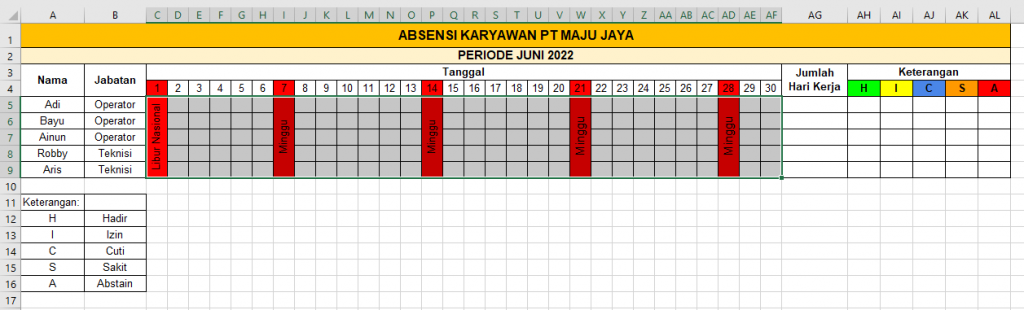
Kemudian pada menu “Home” klik tombol “Conditional Formatting” dan pilih “Highlight Cell Rules”. Lalu Anda hanya perlu memilih rules “Equal To…”
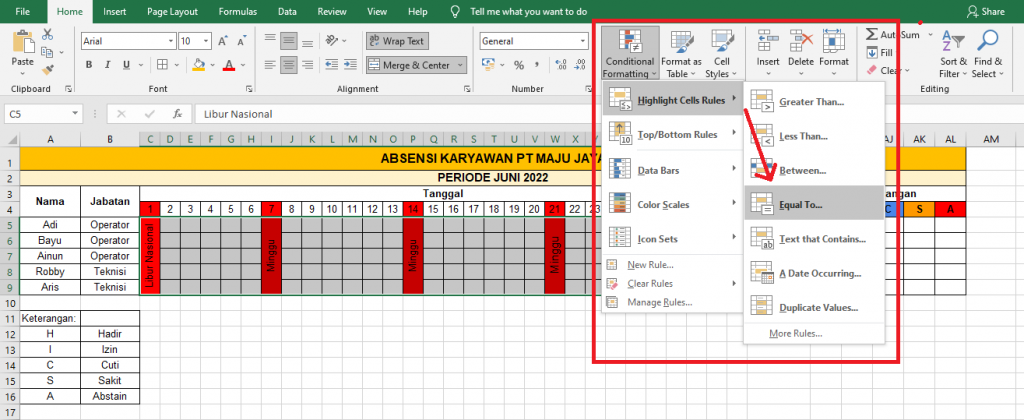
Nah, jika Anda sudah mengikuti langkah-langkah di atas, Anda akan dihadapkan pada sebuah kotak dialog yang menampilkan gambar seperti di bawah ini.
Kolom sebelah kiri digunakan untuk mengisi huruf yang mewakili keterangan absensi, sedangkan pada bagian kanan Anda bisa memilih warna apa yang akan mengisi sel atau kolom absensi yang sudah ditandai dengan huruf tadi.
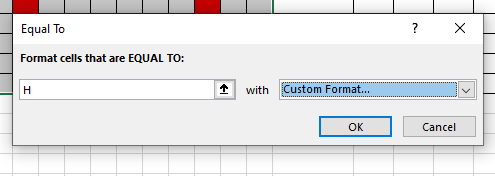
Contoh gambar di atas kami menggunakan huruf H untuk mewakili Hadir dan diberikan “Custom Format…” warna hijau untuk menandai kehadiran karyawan.
Hasilnya kurang lebih akan terlihat seperti berikut:
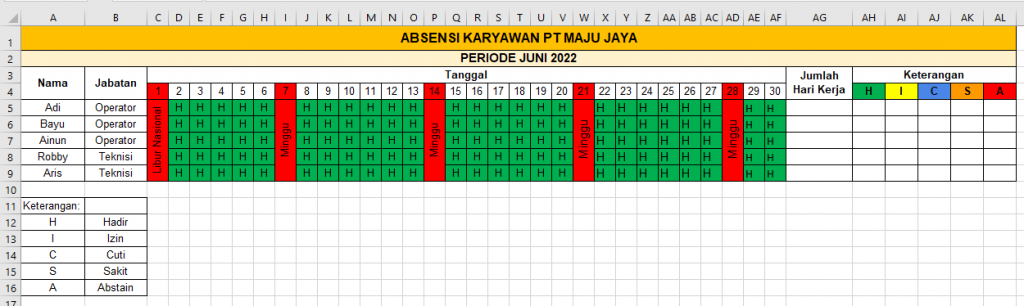
Sel atau kolom yang sebelumnya sudah diblok tadi jika diisi dengan huruf H maka secara otomatis akan berwarna hijau sesuai dengan format custom yang telah ditentukan. Anda tentu bisa memilih warna apa saja tergantung dari preferensi.
Selanjutnya, Anda hanya perlu melakukan hal yang sama untuk keterangan absensi yang lain. Mulai dari Izin, Cuti, Sakit, dan Abstain. Tentunya sekali lagi, Anda diberikan kebebasan untuk memilih warna apa yang akan digunakan.
Hasil akhirnya kurang lebih akan menjadi seperti gambar di bawah ini:
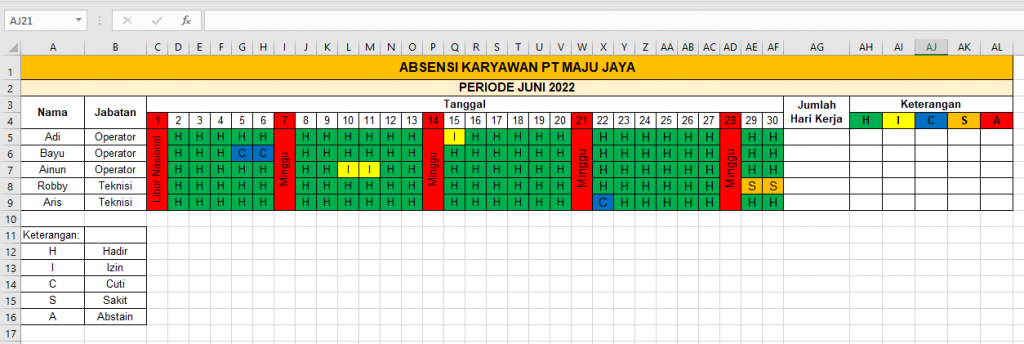
Penggunaan fitur “Conditional Formatting” ini akan membantu Anda untuk membuat absen karyawan Excel lebih mudah dipahami lewat warna-warna yang bisa Anda tentukan sendiri.
Dengan begitu, proses pembuatan laporan absen karyawan di Excel bisa dilakukan dengan lebih mudah dan hemat waktu di mana Anda tidak perlu menandai atau mengubah warnanya secara manual.
Cukup dengan mengisi setiap sel atau kolom di aplikasi Excel tersebut dengan indikator yang sudah Anda tentukan sebelumnya.
Cara Membuat Rekapan Absen Karyawan di Excel
Selanjutnya, bagaimana cara merekap laporan absen karyawan untuk mengetahui total atau jumlah kehadiran dalam sebulan?
Caranya adalah dengan menggunakan rumus COUNTIF di aplikasi Excel. Rumus ini memungkinkan Anda tidak perlu menghitung secara manual jumlah kehadiran masing-masing karyawan dalam sebulan.
Rumus lengkapnya sebagai berikut:
=COUNTIF(“range sel/kolom data yang ingin Anda hitung”;”keterangan absensi”)
Lebih jelasnya perhatikan gambar di bawah ini:
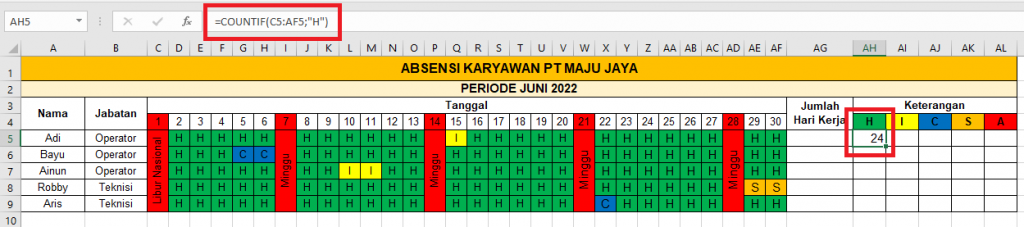
Berdasarkan gambar di atas, untuk mencari jumlah kehadiran Adi selama 1 bulan menggunakan rumus =COUNTIF(C5:AF5;”H”). Mengingat data absensi Adi berada di sel/kolom C5 sampai dengan AF5.
Hal yang sama tinggal Anda berlakukan untuk mencari jumlah kehadiran karyawan yang lain.
Misalnya jika ingin mencari data kehadiran Aris berarti Anda harus menggunakan sel/kolom C9 sampai dengan AF9.
Untuk mencari jumlah data dari keterangan absensi yang lain, Anda hanya perlu mengganti huruf “H” pada rumus COUNTIF di atas dengan masing-masing indikator absensi mulai dari I, C, S, dan A.
Permudah Kelola Kehadiran dengan Aplikasi Absensi Hadirr
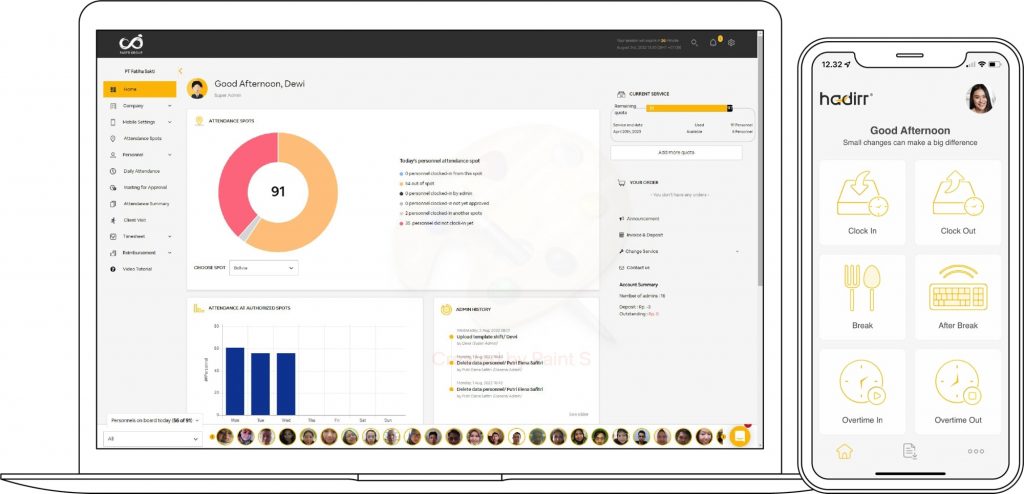
Jika membuat daftar absensi karyawan Excel dirasa merepotkan. Maka menggunakan software atau aplikasi absensi online bisa menjadi salah satu solusi tepat untuk perusahaan Anda.
Hadirr adalah salah satu aplikasi absensi online berbasis web yang tepat Anda jadikan pilihan. Aplikasi ini memungkinkan Anda sebagai business owner maupun HR dapat melakukan pemantauan terhadap kinerja masing-masing karyawan bahkan meskipun mereka bekerja dari luar kantor.
Fitur absensi digital Hadirr dilengkapi dengan teknologi biometrik face recognition (pengenalan wajah) yang akurat, sehingga karyawan tidak akan bisa berlaku curang.
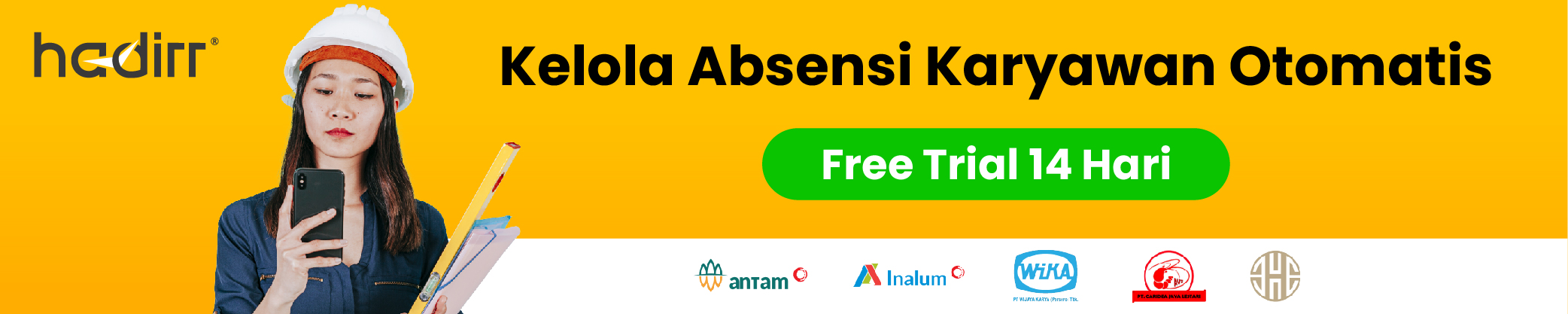
Baca Juga: Fake GPS Android Tak Mempan di Aplikasi Absen Ini
Selain itu, aplikasi absensi android Hadirr juga memiliki berbagai macam fitur unggulan lain yang dapat membantu kinerja divisi HR dalam perusahaan yang meliputi reimbursement online, jadwal shift kerja, timesheet online, client visit, hingga manajemen lembur.
Hanya dengan satu aplikasi, semua pekerjaan yang berkaitan dengan administrasi karyawan bisa diselesaikan dalam waktu yang singkat. Jadi tunggu apa lagi? Coba GRATIS aplikasi Hadirr sekarang juga!
Writer: YAS